表示マネージャではマップ内のデータを画層に編成し、個別に表示したりスタイル設定ができます。
FDO(Oracle、SDF、SHP、WFS)を使用してフィーチャ画層を追加する
図面画層を追加する
ラスターまたはサーフェス画層を追加する
グループを作成する
- 表示マネージャで、[グループ]をクリックします。
- 表示マネージャで、[データ]
 [グループを新規作成]の順にクリックします。
[グループを新規作成]の順にクリックします。
- グループ名を変更するには、グループを選択し、既存の名前をクリックします。新しい名前を入力して、[Enter]を押します。
- 画層をグループにドラッグします。
注: [表示順序]ビューを使用して表示順序を指定するまでは、AutoCAD Map 3D ツールセットでは[グループ]ビューの順序がマップの既定表示順序として使用されます。[表示順序]ビューを使用すると、[グループ]ビューでの変更は、表示順序に影響を与えません。
表示順序を変更する
- 表示マネージャで、必要に応じて[表示順序]をクリックします。
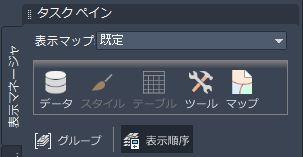
- 画層を上または下にドラッグして、それらの表示順序を変更します。
表示順の一番上にある項目は、リストのそれ以下の項目の一番上に描画されます。
図面画層のサムネイル スタイルを変更する
- 画層を選択します。
- 表示マネージャで、[スタイル]ボタンをクリックします。
- [プロパティ]パレットの[表示]タブの[サムネイル プレビュー]の隣で、使用するサムネイルのスタイルを選択します。
たとえば、波線のアイコンを表示するにはポリライン アイコンを選択し、ハッチングや塗り潰しを表示するにはポリゴン アイコンを選択します。
この設定は、表示マネージャ画層とこのマップの凡例の両方に影響します。
画層を検索する
- 表示マネージャで、画層を右クリックして[画層を検索]を選択します。

- [画層を検索]ダイアログ ボックスで、画層名に検索するキーワードを指定し、次のオプションから選択します。
- [大文字小文字を区別する]: 画層名の部分的に連続する文字を検索します。大文字と小文字は区別されます。
- [完全一致]: 正確な画層を検索するために完全な画層名を入力する必要があります。
- [上位から検索を開始]: 先頭の画層から画層名を検索します。
注: オプションを選択しない場合、検索の既定値では画層名で部分的に連続する文字が検索され、大文字と小文字は区別されません。 - [次を検索]をクリックします。